
เนื้อหา
ส่วนอื่น ๆนอกเหนือจากการใช้เทมเพลตแผนที่ที่โปรแกรมแก้ไขแผนที่ดิจิทัลนำเสนอแล้วผู้ใช้ยังสามารถนำเข้าภาพแผนที่ที่กำหนดเองเช่นแผนผังชั้นและแผนที่ถนนลงในซอฟต์แวร์ได้ จากนั้นเพิ่มหมุดเพื่อกำหนดตำแหน่งโดยมีกล่องข้อมูลและคำแนะนำเครื่องมือที่แสดงข้อมูลเพิ่มเติมเกี่ยวกับการวางเมาส์หรือคลิกเมาส์ บทช่วยสอนนี้จะนำคุณผ่านขั้นตอนในการสร้างแผนที่ที่คลิกได้โดยใช้ภาพของคุณเอง
ขั้นตอน
ดาวน์โหลดไฟล์ ซอฟต์แวร์สร้างแผนที่แบบโต้ตอบ จากเว็บไซต์อย่างเป็นทางการและติดตั้งในคอมพิวเตอร์ของคุณ

เรียกใช้ซอฟต์แวร์คลิกไอคอน "สร้าง" เพื่อสร้างแผนที่ใหม่
คลิก "นำเข้าภาพแผนที่ที่กำหนดเอง" เพื่อนำเข้าภาพในรูปแบบ JPG, GIF หรือ PNG
ในแท็บตัวเลือกแผนที่ตั้งชื่อแผนที่สีพื้นหลังเค้าโครงและขนาดแผนที่. คุณสามารถทำเครื่องหมายที่ช่อง "ฟังก์ชันการซูม" เพื่อให้ผู้ใช้สามารถซูมเข้า / ออกและนำทางแผนที่ได้
คลิกแท็บ "ตัวเลือกแผนที่ที่กำหนดเอง" และป้อนความกว้าง / ความสูงที่ต้องการของแผนที่ คลิก "อัปเดตขนาดแผนที่" เมื่อเสร็จสิ้น
เพิ่มป้าย / ไอคอน / จุด / เส้น / กล่องข้อมูล / คำแนะนำเครื่องมือโดยกดไอคอนใต้จุดเส้นส่วนข้อความ
คลิก "ดูตัวอย่าง" ในแถบเมนูเพื่อดูว่าจะมีลักษณะอย่างไรในเบราว์เซอร์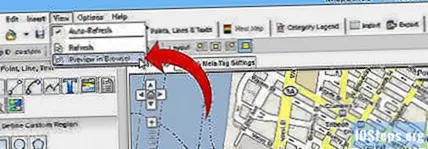
เลือกไฟล์ -> เผยแพร่และเลือกโฟลเดอร์ที่คุณต้องการเผยแพร่แผนที่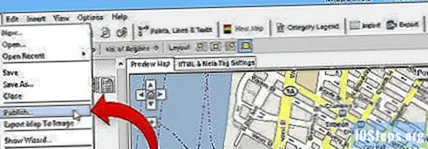
หลังจากเผยแพร่แผนที่แล้วหน้าต่างป๊อปอัป "การเผยแพร่" จะปรากฏขึ้นคัดลอกและวางโค้ดสำหรับฝัง ลงในหน้าเว็บที่คุณมีอยู่โดยใช้ Dreamweaver / Frontpage หรือโปรแกรมแก้ไข HTML อื่น ๆ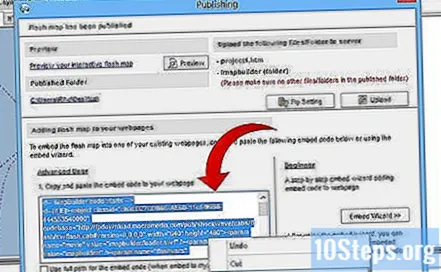
บันทึกหน้าเว็บ (เช่น myWebPage.html) ไปที่โฟลเดอร์เผยแพร่และคัดลอกโฟลเดอร์ "imapbuilder" ไปยังไดเร็กทอรีเดียวกับ myWebPage.html
คลิกการตั้งค่า Ftp เพื่อตั้งค่าข้อมูล ftp (โปรดอย่ากรอก http: // หรือ ftp: // ในโฮสต์ Ftp) ไดเรกทอรีโฮสต์เริ่มต้นคือเส้นทางไปยังไดเรกทอรีรากของเซิร์ฟเวอร์ของคุณคุณสามารถเว้นว่างไว้ได้หากคุณ ไม่มีข้อมูลนี้ (โดยปกติจะเป็น / public_html, / htdocs, / var / www / html คุณสามารถติดต่อกับเว็บโฮสติ้งของคุณเพื่อรับข้อมูลนี้)
หลังจากคุณตั้งค่าข้อมูล ftp แล้วให้คลิกอัปโหลดในหน้าจอการเผยแพร่
เลือกโฟลเดอร์ระยะไกลหากจำเป็นและคลิกอัปโหลดเพื่อเริ่มการอัปโหลด
หลังจากอัปโหลดเสร็จแล้วคุณสามารถเรียกดูแผนที่แฟลชได้โดยคลิกที่ลิงค์ url และคุณสามารถแก้ไขลิงค์ url ได้หากไม่เหมาะสม
คำถามและคำตอบของชุมชน
ทุกวันที่ wikiHow เราทำงานอย่างหนักเพื่อให้คุณเข้าถึงคำแนะนำและข้อมูลที่จะช่วยให้คุณมีชีวิตที่ดีขึ้นไม่ว่าจะเป็นการทำให้คุณปลอดภัยสุขภาพดีขึ้นหรือพัฒนาความเป็นอยู่ที่ดีขึ้น ท่ามกลางวิกฤตด้านสาธารณสุขและเศรษฐกิจในปัจจุบันเมื่อโลกมีการเปลี่ยนแปลงอย่างรวดเร็วและเราทุกคนต่างเรียนรู้และปรับตัวให้เข้ากับการเปลี่ยนแปลงในชีวิตประจำวันผู้คนต้องการ wikiHow มากกว่าที่เคย การสนับสนุนของคุณจะช่วยให้ wikiHow สร้างบทความและวิดีโอที่มีภาพประกอบเชิงลึกมากขึ้นและแบ่งปันเนื้อหาการเรียนการสอนที่เชื่อถือได้ของเรากับผู้คนนับล้านทั่วโลก โปรดพิจารณาให้การสนับสนุน wikiHow วันนี้


